Aplikasi Windows Media Player adalah audio/video player default bawaan dari Windows. Bagi sebagian orang Windows Media Player adalah salah satu aplikasi player favorit meskipun banyak audio/video player dari pihak lain yang lebih kaya fitur. Salah satu kelemahan Windows Media yang pernah saya alami yaitu seringkali muncul error ketika memainkan file audio/video. Biasanya Pesan error tersebut seperti ini: Server Execution Failed yang membuat windows media player tidak bisa dimainkan. Mungkin anda juga pernah mengalami error pada windows media playaer? Maka dari itu pada paostingan kali ini saya membahas mengenai cara Mengatasi Windows Media Player Server Execution Failed
Dibawah ini adalah pesan error yang muncul pada windows media player.
Penyebab munculnya Pesan error tersebut yaitu ketika saya mencoba memainkan file video.
Cara Untuk menghilangkan error tersebut sebenarnya tidaklah susah, berikut ini adalah caranya:
Cara Untuk menghilangkan error tersebut sebenarnya tidaklah susah, berikut ini adalah caranya:
* Caranya cukup melakukan restart komputer maka error tersebut akan hilang (untuk masalah yang tidak berkepanjangan), tetapi ada sebagian user yang mengalami error terus-menerus/ berkepanjangan dan tentu saja masalah itu menggangu dan harus diperbaiki.
* Cara untuk menghilangkan error, sudah dibahas di situs Microsoft Community dimana ada beberapa cara alternatif untuk mengatasi error tersebut.
* Selain cara tersebut anda dapat mencoba cara berikut ini:
- Dari desktop, anda tekan tombol Windows+R, kemudian ketikan services.msc
- Carilah service yang bernama Windows Media Player Network Sharing Service. Kemudian Klik kanan, Jika service tersebut sudah berjalan klik restart, tetapi jika belum berjalan klik start.
* Cara untuk menghilangkan error, sudah dibahas di situs Microsoft Community dimana ada beberapa cara alternatif untuk mengatasi error tersebut.
* Selain cara tersebut anda dapat mencoba cara berikut ini:
- Dari desktop, anda tekan tombol Windows+R, kemudian ketikan services.msc
- Carilah service yang bernama Windows Media Player Network Sharing Service. Kemudian Klik kanan, Jika service tersebut sudah berjalan klik restart, tetapi jika belum berjalan klik start.
Demikian penjelasan kali ini mengenai Mengatasi Windows Media Player Server Execution Failed. Semoga bermanfaat.





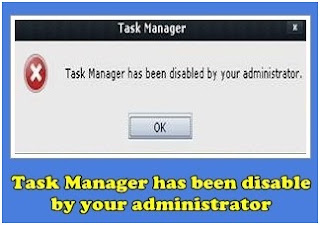






+screen+di+windows+7_1.jpg)
